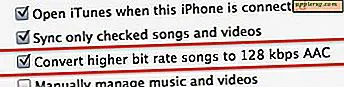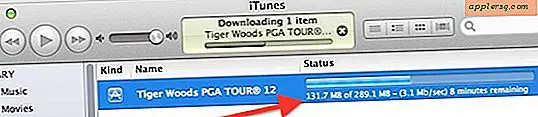Cara Menghapus Cache Instagram di iPhone

Instagram adalah jejaring sosial yang berpusat di sekitar foto dan berbagi foto, dan setiap kali Anda membuka aplikasi dan menjelajahi foto, cache foto-foto itu disimpan di iPhone Anda (atau Android dalam hal ini). Meskipun banyak aplikasi menggunakan cache untuk mempercepat dan mencegah agar tidak mengunduh ulang gambar dan data yang sudah Anda akses, cache Instagram dapat tumbuh cukup besar dan akhirnya menghabiskan banyak ruang penyimpanan pada perangkat.
Artikel ini akan menunjukkan kepada Anda bagaimana Anda dapat menghapus dan menghapus cache Instagram pada iPhone sehingga Anda dapat mengosongkan beberapa ruang penyimpanan di iPhone. Ini benar-benar hanya relevan jika iPhone Anda benar-benar ketat pada ruang penyimpanan, dan jika cache Instagram mengambil banyak ruang penyimpanan, jelas jika itu tidak terjadi maka ini tidak akan membantu Anda.
Catatan untuk pengguna Android; Versi Android Instagram memiliki tombol "Clear Cache" langsung di bawah bagian Pengaturan Instagram. Jadi pengguna Android hanya bisa menggunakannya untuk mencapai efek yang sama. Untuk saat ini, versi iPhone tidak menyertakan opsi Clear Cache, sehingga mereka harus secara manual menghapus aplikasi dan menginstalnya kembali untuk menghapus cache Instagram.
Cache Instagram terkandung dalam aplikasi "Dokumen dan Data" penyimpanan. Seperti yang Anda ingat, satu-satunya cara untuk secara andal menghapus Dokumen dan Data dari aplikasi iOS adalah dengan menghapusnya dan menginstal ulang aplikasi, karena saat ini tidak ada opsi bawaan untuk menghapus Dokumen dan Data secara manual baik di iOS, atau di Instagram aplikasi itu sendiri. Seperti yang bisa Anda tebak sekarang, itulah yang akan kita lakukan dengan aplikasi Instagram di iPhone.
Cara Menghapus Cache Instagram di iPhone
Perhatikan bahwa proses ini memerlukan koneksi internet aktif, dan Anda perlu login ke akun Instagram lagi setelah selesai.
- Buka aplikasi "Pengaturan" di iPhone
- Pergi ke "Umum" dan kemudian ke "Penyimpanan iPhone"
- Tunggu semua data penyimpanan dimuat
- Gulir ke bawah untuk menemukan daftar aplikasi dan temukan "Instagram", di sebelahnya akan menjadi ukuran penyimpanan total yang diambil oleh aplikasi
- Ketuk "Instagram"
- Ketuk "Hapus Aplikasi"
- Konfirmasikan bahwa Anda ingin menghapus Instagram dengan mengetuk "Hapus Aplikasi"
- Sekarang buka App Store di iPhone
- Cari aplikasi "Instagram" (menggunakan Pencarian atau sebaliknya) dan unduh lagi



Setelah Anda mengunduhnya dan menginstal Instagram lagi, Anda harus masuk kembali ke akun Instagram. Cache akan dihapus dan ukuran total aplikasi akan berkurang, Anda dapat mengonfirmasi secara manual jika diinginkan dengan kembali ke bagian Pengaturan "Storage" dan menemukan aplikasi Instagram lagi.
Hal ini bisa dibilang lebih relevan pada perangkat iPhone sebelumnya dan versi Instagram di mana ruang penyimpanan lebih ketat, dan Instagram tampak sedikit lebih agresif dengan cache, sedangkan versi yang lebih baru dari aplikasi dan model ruang penyimpanan iPhone yang jauh lebih besar akan kurang berdampak . Saya telah melihat cache aplikasi Instagram lebih dari 1GB pada beberapa kesempatan, tetapi dengan menghapus dan menginstal ulang aplikasi seperti yang dijelaskan cache aplikasi akan menyusut kembali ke nol dan aplikasi hanya akan memakan sekitar 80mb atau lebih dari itu sendiri. Tentu saja setelah Anda mulai menggunakan Instagram lagi, itu akan menyimpan lebih banyak data lagi, jadi Anda mungkin perlu mengulangi prosesnya di suatu waktu.
Penting untuk menunjukkan perlunya benar-benar menghapus aplikasi dari iOS dan kemudian menginstalnya kembali. Jika Anda memilih untuk membongkar aplikasi, itu akan menghapus aplikasi Instagram tetapi mempertahankan cache yang berisi "Dokumen dan Data" dan pada dasarnya memiliki efek sebaliknya yang dimaksudkan dengan tidak membebaskan ruang cache itu. Dengan demikian, penggunaan Offload Apps atau Offload Apps otomatis adalah fitur iOS yang sangat berguna untuk membebaskan penyimpanan dari IPhone atau iPad secara otomatis, tetapi ingatlah itu tidak akan membantu membersihkan cache, hanya menghapus aplikasi itu sendiri.
Seperti yang disebutkan sebelumnya, ini adalah cara yang secara konsisten andal untuk menghapus Dokumen dan Data dari aplikasi di iPhone atau iPad, terlepas dari aplikasinya. Ada beberapa aplikasi pihak ketiga yang berisi alat penghapus data dan cache bawaan, misalnya Anda dapat secara manual mengosongkan cache Google Maps di iPhone dan Twitter memiliki opsi cache yang jelas juga, tetapi pada saat itu aplikasi Instagram untuk iOS tidak memiliki fitur ini.
Apakah Anda tahu cara lain untuk menghapus cache Instagram dari iPhone? Beri tahu kami di komentar!